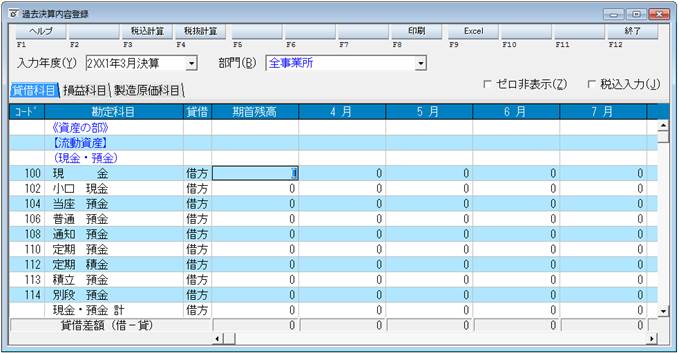Q.貸借損益構成図を見る場合の方法
「分析」→「貸借損益構成図」にて貸借対照表、損益計算書、製造原価の数値を5年間の推移または月次で推移表及びグラフを表示します。
今期から弊社製品を導入し、「データ選択」画面に過去のデータがない場合でも、「分析」→「過去決算内容登録」で過去年度の金額を手入力していただき、「貸借損益構成図」に反映させることができます。
※「製造原価」のタブは、データを作成する際に「製造原価科目を作成する」を選択していない場合は表示されません。
<操作手順>
A.年次推移表を見る場合
1.画面左上「表示」欄を「年次推移」にします。
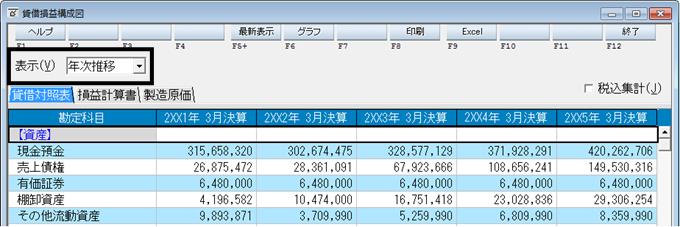
2.年度別に科目区分ごとの推移を見ることができます。
貸借対照表・損益計算書・製造原価報告書のタブを切り替えてご覧ください(第一期の場合は今年度分しか表示されません)。
B.月次推移表を見る場合
1.画面左上「表示」欄を「月次推移」にします。
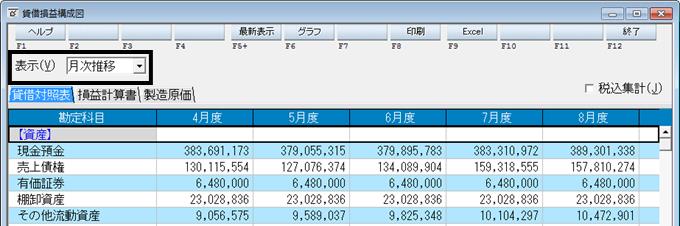
2.月別に科目区分ごとの推移を見ることができます。
貸借対照表・損益計算書・製造原価報告書のタブを切り替えてご覧ください。
C.こんな時は
●年次推移・月次推移ともにグラフを作成する場合
(ア)画面上の[グラフ]ボタンをクリックします。

(イ)以下のような残高推移のグラフが自動作成されます。
a:表示が「年次推移」の場合のグラフ
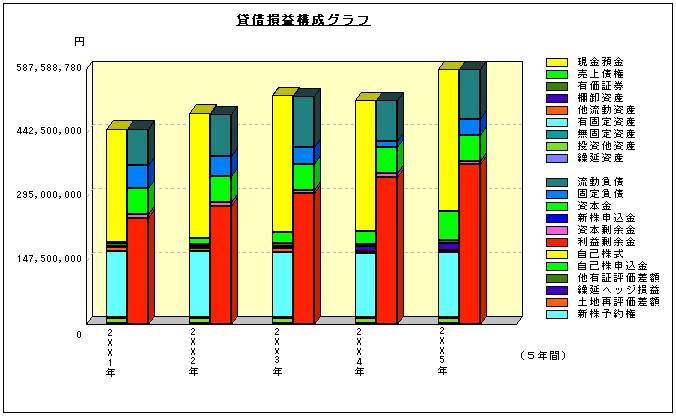
b:表示が「月次推移」の場合のグラフ
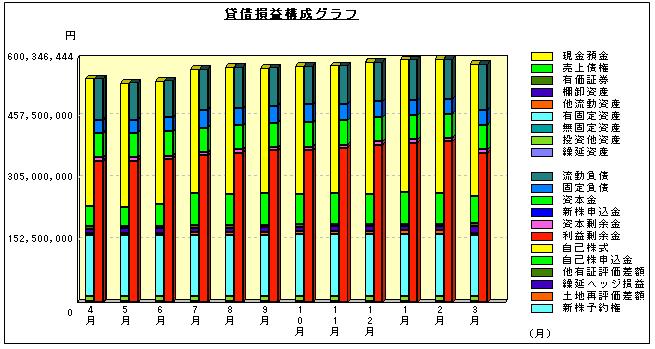
(ウ)印刷する場合は画面左上の[印刷]をクリックしてください。
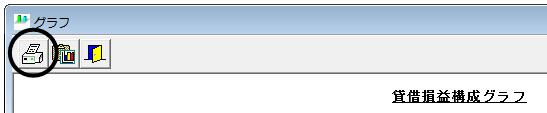
●過年度の数字が0円で表示される場合
「データ次年度更新」にて次年度データを毎期作成していない場合には、以下のように過去年度の数字が0円で表示されます。
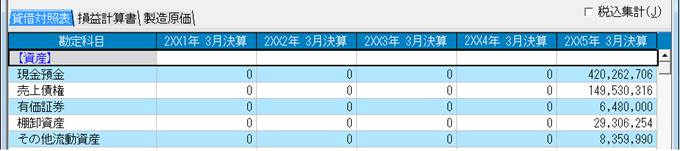
このような場合は、「分析」→「過去決算内容登録」で過去年度の金額を入力することで、その金額が「貸借損益構成図」にも反映されますので、過去年度のデータが同じパソコン内に入っていない場合でも、推移表を作成することができます。下記の操作手順をご参照ください。
(ア)「分析」→「過去決算内容登録」画面を開きます。
(イ)「過去決算内容登録」画面をはじめて開くと、以下の画面が表示されます。
過去実績データを作成する年度を設定後[作成開始]ボタンをクリックし、過去年度の金額の入力を行ってください。
なお、作成できる年度は、その事業所の会計データリスト上の先頭の会計データ(通常、導入年度)の前年度以前4年度分です。

(ウ)過年度実績データを科目別・月別に入力してください。